这些天,我们都有很多密码要保留,当您不小心忘记了密码时,任何人都可能会遇到这种情况。 很少有密码与您的Gmail密码一样重要,这在您忘记Gmail密码时会给您带来极大的不便,特别是如果您的Gmail帐户是许多在线活动的中心(与大多数Gmail用户一样)。 但是,这还不是世界末日。
实际上,只要遵循正确的指导,找回忘记的Gmail密码就相当容易。 Google为您提供了更改或重置Gmail密码的选项,即使您忘记了它,也可以使用Gmail密码恢复工具。 以下文章将指定所有可能的方法来帮助您找到Gmail密码。
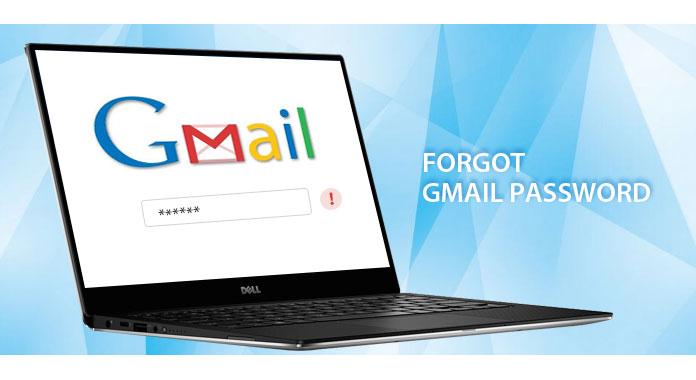
忘记Gmail密码
有时候,您只是忘记了Gmail密码。 Google为您提供帐户恢复方法,以帮助您取回它。 请按照以下步骤操作。
步骤 1在MyCAD中点击 软件更新 Gmail帐户支持 页面上发布服务提醒。
步骤 2输入用于登录Google Gmail的电子邮件地址,然后单击“下一步”。
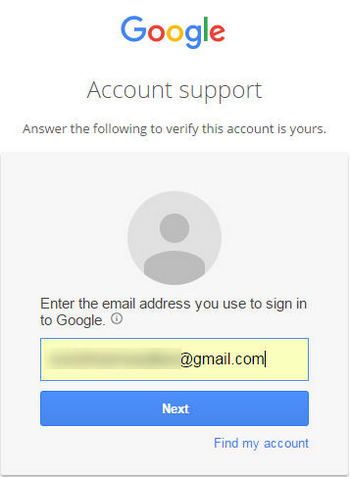
步骤 3您将有以下三种选择来找回忘记的Gmail密码:在手机上获取验证码,通过短信或电话接收验证码,回答安全问题或在辅助电子邮件上获取密码重置链接。
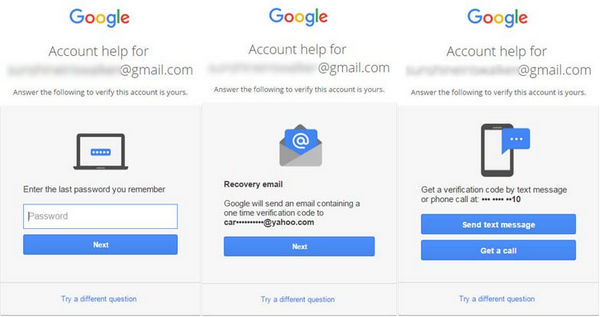
步骤 4如果您可以验证上述问题之一,则即使您忘记了Gmail密码,也可以输入Gmail帐户。 否则,Google会要求您输入一个电子邮件地址,您现在可以检查该电子邮件地址以验证您的身份,并指示在该位置恢复Gmail帐户。
除了可以从Google支持中恢复Gmail密码外,当您忘记了Gmail密码时,还有一种偷偷摸摸的方法。 通常,Firefox和Chrome都具有“自动登录”功能,这意味着浏览器可以帮助您保存Gmail密码。 以Chrome为例:
步骤 1在地址栏中输入“ chrome:// settings /”。 然后在底部选择“显示高级设置”。
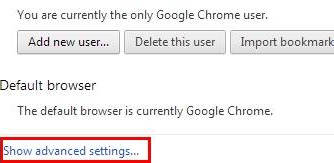
步骤 2找到“密码和表格”选项,然后单击“管理已保存的密码”。
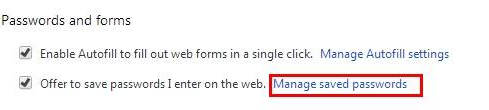
步骤 3在此将显示您已使用Chrome保存密码的所有帐户。 选择您的Gmail帐户,然后在密码标签中选择“显示”。 然后,您忘记的Gmail密码将被找回。
人们总是说定期更改Gmail密码以确保您的Gmail帐户安全,但这使您更容易忘记Gmail密码。 为避免忘记Gmail密码并确保您的Gmail帐户安全,您需要注意一些提示。
1.尝试使用强而简单的密码,这样可以减少他人的健忘或被盗。
2.如果您忘记了Gmail密码,请尝试在浏览器中自动保存密码。
3.每次更改或重置Gmail密码时,请尝试更新密码备份。
4.密码管理器应用程序将使您更轻松地管理所有密码。 您可以尝试以下一些出色的密码管理器应用程序: 适用于iPhone / iPad的最佳密码管理器应用
在本文中,我们主要向您展示了当您忘记Gmail密码时恢复Gmail密码的简单方法。 互联网上还提供了一些Gmail密码查找器工具,您可以使用此类工具来找回忘记的Gmail密码,但这是不安全且非法的,因此不建议在此使用。 除此之外,您还可以使用一些简单的技巧来帮助您避免忘记Gmail密码。 忘记Gmail密码时还有其他问题吗? 请随时在下面留下您的评论。